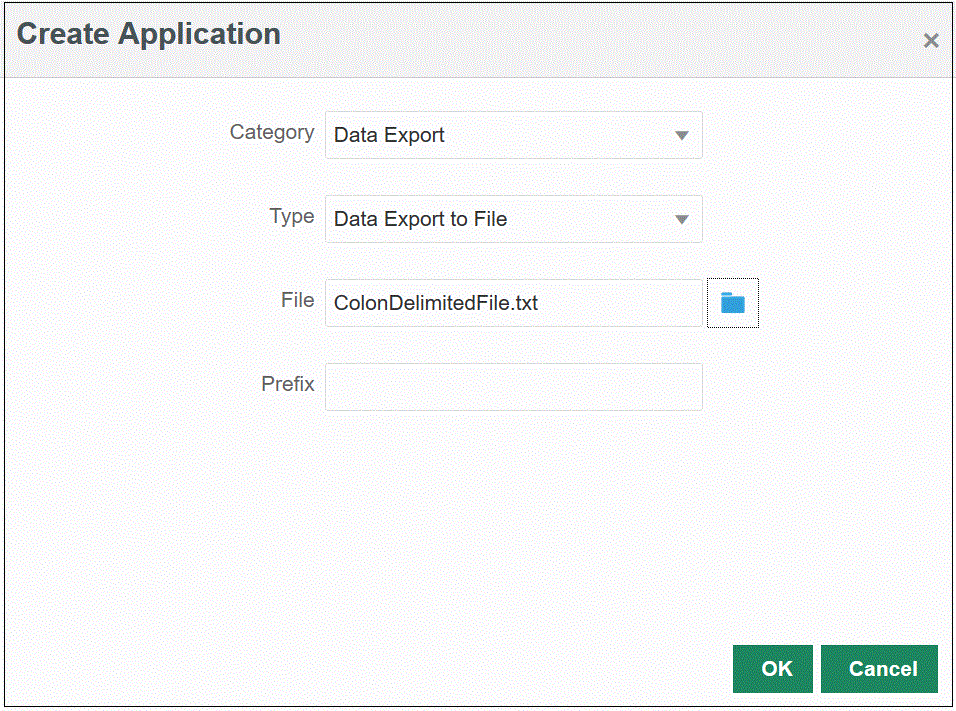Creazione di un'integrazione di file di esportazione dati
L'esportazione di dati in un file consente di esportare dati da un'applicazione Oracle Fusion Cloud Enterprise Performance Management in un file di dati. È possibile utilizzare il file di dati per caricare i dati in un'applicazione ERP o in un sistema esterno.
Durante la creazione di un'applicazione di esportazione dati in un file è necessario tenere conto di quanto illustrato di seguito.
-
Al momento della creazione di una dimensione, per l'assegnazione dell'ordine delle colonne viene utilizzato l'ordine delle colonne nel file di dati. La prima colonna nel file viene assegnata alla colonna dati CONTO.
-
Si consiglia di eseguire l'esportazione di un singolo anno alla volta. Se gli intervalli di date cadono in un altro anno, è possibile che i dati vengano duplicati.
-
La categoria POV non è convalidata
-
I valori target non sono convalidati per le applicazioni di esportazione dati in un file.
-
Se è abilitata l'opzione per l'esportazione del file di dati, Integrazione dati crea un file di dati di output. Il nome del file di dati è
<Target App Name>_<Process ID>.dated è scritto nella directory<APPL ROOT FOLDER>/outbox. È possibile accedere al file di dati dalla colonnaOUTPUT filenella pagina Dettagli processo.Se è presente un job di esportazione dati con programmazione giornaliera ed è necessario che il file di output venga automaticamente distribuito a un individuo specifico, utilizzare l'API REST Scarica snapshot applicazione descritta in API REST per Enterprise Performance Management Cloud per scaricare un file specifico e specificare il relativo percorso come valore di
applicationSnapshotName. Ad esempio, per scaricare un file di Integrazione dati denominatos112.csvnella cartella degli elementi in entrata, specificare il file come"inbox\s112.csv"nel parametro relativo al percorso.Quando viene eseguita l'integrazione, Integrazione dati esporta i dati.
-
È possibile creare regole di controllo da un file di esportazione dati. Le regole di controllo non possono essere basate su valori target.
-
Il reinserimento non è applicabile da file di esportazione dati.
-
Sono supportati solo tipi di dati numerici. Se è necessario esportare testo, smartlist e date, utilizzare un'applicazione di tipo File di dati EPM e l'opzione Estrazione dati impostata su "Dati livello 0". Utilizzare questa applicazione come applicazione target quando si crea un'integrazione.
È possibile utilizzare la classe Groovy pubblica DataExporter. Per ulteriori informazioni, fare riferimento alla sezione Classe DataExporter.
-
L'impostazione predefinita dell'opzione Modalità flusso di lavoro è Semplice per l'esportazione di dati in un file. Quando i dati vengono esportati da Cloud EPM, non è disponibile alcun supporto del drilling e per tale motivo la modalità predefinita del flusso di lavoro è impostata su Semplice.
Se si desidera visualizzare i dati in Workbench a scopo di test, impostare l'opzione Modalità flusso di lavoro su Completo. Per ulteriori informazioni, fare riferimento alla sezione Definizione delle opzioni relative ai dettagli delle applicazioni.
Per definire un'applicazione target di esportazione dati in un file, procedere come segue.